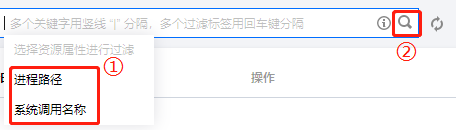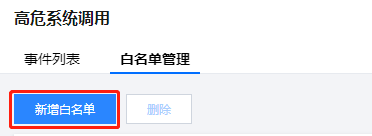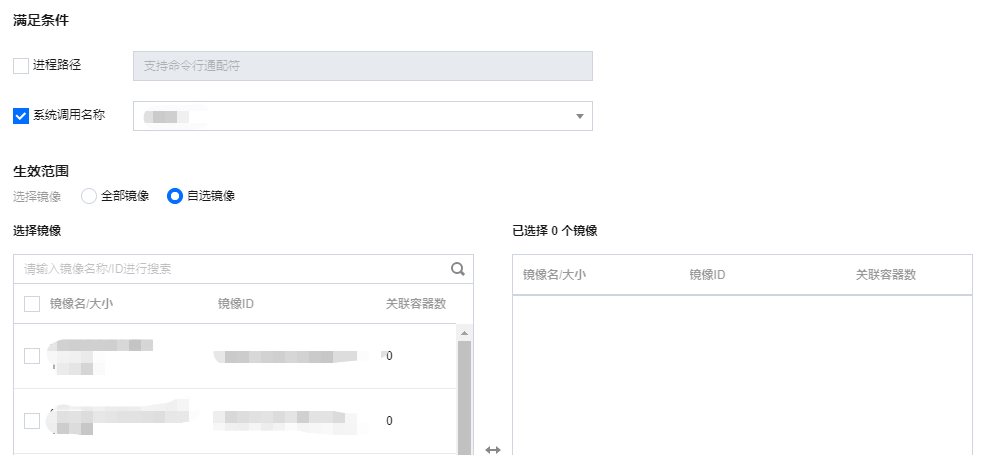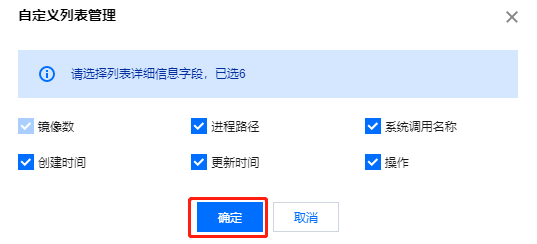白名单管理
最近更新时间: 2025-10-11 18:10:00
白名单管理展示模块中提供配置白名单接口和白名单展示列表。
筛选刷新白名单
- 登录容器安全服务控制台,在左侧导航中,单击高级防御 > 高危系统调用 > 白名单管理,进入白名单管理页面。
- 在白名单管理页面,单击搜索框,可通过“进程路径、系统调用名称”关键词对配置的白名单进行查询。
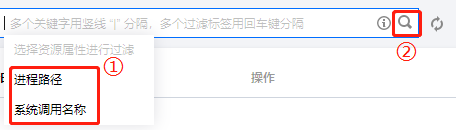
- 在白名单管理页面,单击操作栏右侧刷新图标,即可刷新白名单管理列表。
新增白名单
- 登录容器安全服务控制台,在左侧导航中,单击高级防御 > 高危系统调用 > 白名单管理,进入白名单管理页面。
- 在白名单管理页面,单击新增白名单,右侧弹出新增白名单设置页面。
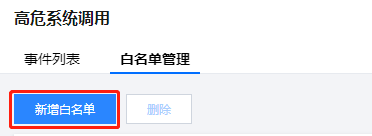
- 在新增白名单设置页面,需配置白名单生效的进程路径、系统调用名称和生效范围。
- 单击进程路径和系统调用名称左侧勾选图标,输入进程路径,并选择系统调用名称。
说明:
进程路径不能为空。

- 白名单生效范围为全部镜像或自选镜像。其中单击所需的自选镜像勾选或删除图标,即可选中或删除自选镜像。
说明:
支持按住 shift 键进行多选。
 4. 选择所需内容后,单击确定或取消,即可完成或取消新增白名单。
4. 选择所需内容后,单击确定或取消,即可完成或取消新增白名单。
编辑白名单
- 登录容器安全服务控制台,在左侧导航中,单击高级防御 > 高危系统调用 > 白名单管理,进入白名单管理页面。
- 在白名单管理页面,单击右侧编辑,右侧弹出编辑白名单设置页面。

- 在编辑白名单设置页面,可修改白名单生效的进程路径、系统调用名称和生效范围。
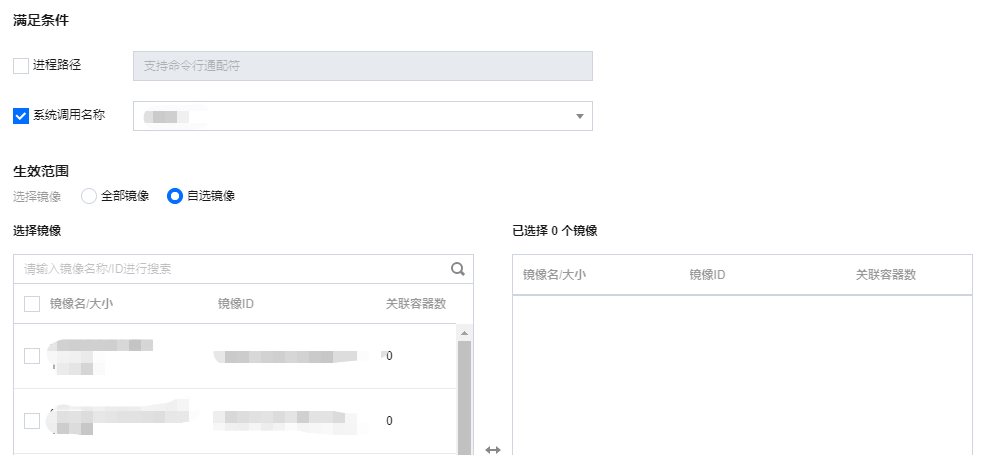
- 选择所需内容后,单击确定或取消,即可完成或取消修改白名单。
删除白名单
- 登录容器安全服务控制台,在左侧导航中,单击高级防御 > 高危系统调用 > 白名单管理,进入白名单管理页面。
- 在白名单管理页面,单击右侧删除,弹出“确认删除”弹窗。

- 在“确认删除”弹窗中,单击删除或取消,即可删除或取消删除白名单。
说明:
删除后,白名单将无法恢复,该白名单的关联镜像触发系统策略时将再次产生告警。
自定义列表管理
- 登录容器安全服务控制台,在左侧导航中,单击高级防御 > 高危系统调用 > 白名单管理,进入白名单管理页面。
- 在白名单管理页面,单击设置图标,弹出自定义列表管理弹窗,在弹窗中可以自定义设定列表管理。
- 在自定义列表管理弹窗,选择所需的类型后,单击确定,即可完成设置自定义列表管理。
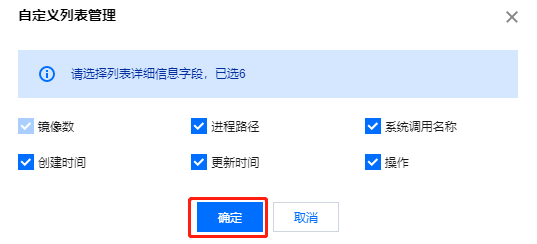
列表重点字段说明
- 镜像数:白名单生效的镜像。
- 进程路径:白名单生效的进程路径。
- 系统调用名称:白名单生效的系统调用名称。
- 操作:用户可编辑、删除白名单。